東芝FlashAir導入 [カメラ・写真]
来月の連休に旅行に行くことにしたので、東芝のFlashAirを購入。
これは無線LAN機能がついたSDカードで、このカードを入れたカメラとWi-Fi機能が付いた機器(iPhoneなど)を無線LANで接続できる。
これにより、カメラで撮影した画像をパソコンを使わずiPhoneで見たり転送が可能になる。
同じ無線LAN機能つきSDカードとしてはEye-Fiが有名だけど、後述の理由で私はFlashAirを選択した。
私がやりたいこととしては以下の通り。
1.D7000で撮影
2.よく撮れたものだけをiPhoneに転送
3.アスペクト比3:2でトリミング
4.960×640ピクセルにリサイズ
5.他の人にメールで画像を送ったり、このブログにアップする
FlashAirを使うのは、2のところ。
今まではパソコンを使っていたけど、旅先ではそうもいかない。
で、ここで重要なのは「よく撮れたものだけ転送したい」ということ。
いろいろ調べてみたところ、Eye-Fiは「とにかくすべての画像を接続先に転送する」らしい。また、撮った写真をその都度接続先に転送する機能もある。しかしそんなことをしていたら、あっという間に私のiPhoneの容量が埋まってしまう。
それに対してFlashAirは、ブラウザを使用して画面を確認しながら必要なものだけをダウンロードする、という仕組み。私の使用意図とぴったりだ。
実際のところ、Eye-Fiにも選択した画像だけを転送する機能はあるらしいのだが、カメラでプロテクトをかける必要があるとか、ちょっと面倒。
想像でしかないけれど、おそらくEye-Fiは「パソコンとカードを物理的に接続せずに画像を転送する」ことを目的に作られたのではないだろうか。カードをカメラから出してリーダーに入れてパソコンに挿して……という手間を減らし、カメラから直接パソコンにバックアップをとることが目的なのだろう。
それに対してFlashAirは「スマホに転送する」ことを前提としている気がする。パッケージにもそんなイラストが描かれているし。
実は後もうひとつ考えていたのがニコンのWU-1a。
カメラのUSB端子に接続するアクセサリーで、これを使えばカメラに保存した画像を選んで転送することもできるし、撮影した画像をその都度転送先に送ることもできるし、スマホをリモコンがわりにしてカメラを遠隔操作することもできる。しかもスマホでライブビュー可能。……正直この機能使うのって盗さt
ただ、いかんせんD7000に対応していないので×。
とりあえずAmazonで注文すると、翌々日には不在票が。
不在票? と思いながらも土曜日に受け取ると、異常に軽いデカい箱がやってきた。
もしやと思ってみてみると案の定こんな感じでFlashAirが送られてきた。

……うん、CDより小さいんだからさぁ、CDや本みたいにメール便で送ってくれればいいんじゃないかなぁ。俺てっきりそうすると思ってたよ。
とりあえずセットアップ。
FlashAirをパソコンに接続して、FlashAirの専用ページからダウンロードしたユーティリティソフトの「FlashAirTool」を起動する。
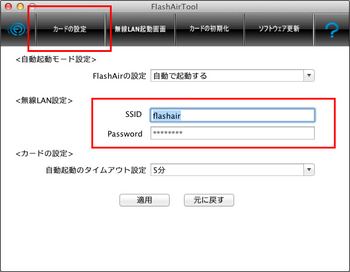
あまり設定することはないけど、とりあえず「SSID」と「Password」を任意で設定する。
私はパスワードだけ変更。「適用」ボタンを押せば設定完了。
FlashAirToolを終了して、FlashAirをパソコンから外してD7000に入れる。
さて写真を撮影して、いざiPhoneに転送。
iPhoneの「設定」から「Wi-Fi」を選ぶと、ネットワークに先ほどFlashAirToolで設定したSSIDが出てくるはず。
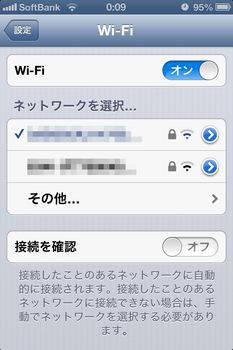
……出てこない。っかしーなー。
で、FlashAirの専用ページをよく読むと、D7000ではライブビューにする必要があるとのこと。
ライブビュー状態にして少し待つと、SSIDが表示された。
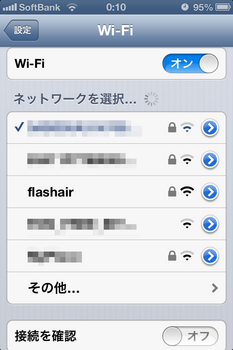
選択するとパスワード入力画面が表示されるので、先ほど設定したパスワードを入力。
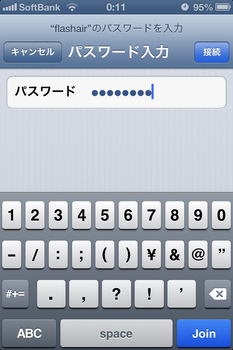
これは一度してしまえば次からの入力の必要はなくなる。
接続できると、FlashAirのSSIDにチェックが入る。
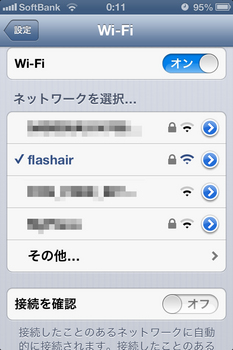
ちなみにFlashAirにはインターネットに接続できる機能はないので、この時点からネットはできなくなるので注意。
無線LANが接続できたらiPhoneでブラウザを起動して「http://flashair/」とURLを入れると、FlashAirに接続されてフォルダが表示される。
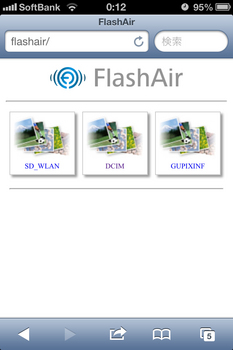
画像が入っているフォルダを選択すると、サムネイルが表示される。
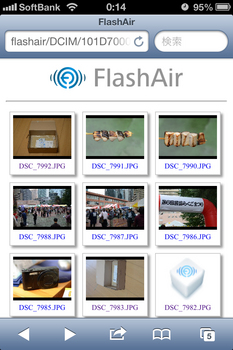
サムネイルを選ぶと、画像がフルサイズで表示される。
ピンチイン・ピンチアウトで拡大縮小ができないのはちょっと不便かな。

iPhoneに転送したければ、画像を長押しして「画像を保存」をタップすればOK。
「写真」の「カメラロール」に保存されている。

FlashAirのネットでの口コミを見ていると、「とにかく1枚ずつダウンロードするのが面倒」との意見が目立つけど、そんなに大量に転送するわけでもないのでこれで十分。
もし大量に転送したいなら、ダウンローダーアプリを使えばいいのに。
まだそんなに使い込んでいるわけではないけど、私としてはいい買い物をしたと思っている。
(2012年5月29日追記)
いつの間にか「FlashAir連携アプリ」としてiOS版のFlashAirアプリが東芝からリリースされていた。
FlashAirアプリ
これを使うと、現在iPhoneと接続されているFlashAirに保存されている画像の一覧を見ることができる。
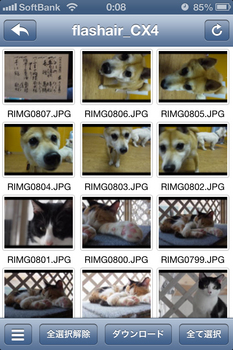
転送したい画像のサムネイルをタップすると、周りに青い枠がついて選択された状態となる。このまま[ダウンロード]ボタンを押せば、選択した画像がカメラロールに保存される。全画像選択や全画像選択解除機能もあるため、とにかく全部転送したいという人の要望も満たしている。
また、メニューから[ビューモード表示]を選べば1枚表示もできるし、ピンチイン・ピンチアウトで拡大・縮小表示も可能。
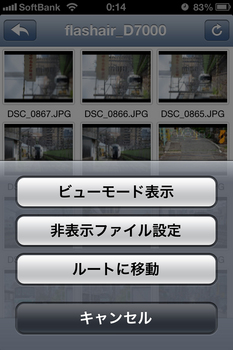

必要な機能はほぼあるのではないだろうか。
これで画像の取捨選択や転送がかなり楽になった。
現在、D7000とCX4でそれぞれFlashAirを入れているのだが、iPhoneでつながっているWi-Fiのカードの内容が表示されるので、特に混乱もなく使い分けられる。
(2013年9月20日この段落さらに追記)
「FlashAirアプリで転送しているはずなのに、カメラロールに保存されていない!」という場合、iPhoneの「設定」>「プライバシー」>「写真」>「FlashAir」が「オフ」になっている可能性が高い。
ここを「オン」にすれば転送できるようになる。私も一度ハマった。なんで「オンにしますか?」って聞いてくれないんだよー。
また、「guPix」というアプリもFlashAirと連携をしている。
guPix
これはクラウドサービスのひとつで、アカウントを登録(無料)すれば、iPhone内の画像がすべてサーバー上にアップされるサービスのようだ。[保存先を登録]でFlashAirを選択すると、現在iPhoneと接続されているFlashAirが選べるようになる。
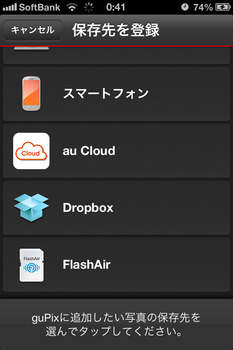
FlashAirを登録すると、iPhoneを経由してFlashAir内の画像がサーバーにアップされる。
その後必要な画像だけをサーバーからダウンロードする仕組みのようだ。
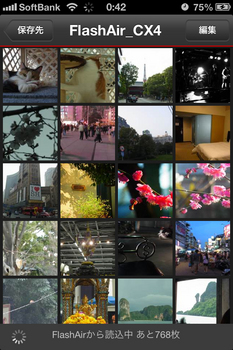
ただし、Wi-FiがFlashAirでふさがっているため、画像のアップは3G回線を使っているのか、やたら遅い。
とはいえ一度サーバーにアップしているので、メールで他の人に送ったり、Facebookやtwitterに投稿するのも簡単にできる。もちろん画像の拡大/縮小、複数枚の転送などの機能もお手の物。パソコンにもguPixアプリをインストールしておけば、パソコンとも連携ができるようだ(残念ながらMac版はリリースされていないので詳細は不明)。
この新たなアプリたちのおかげで、FlashAirの利便性は格段に上がり、一段と使い勝手が良くなったようだ。
単純に画像をスマホにコピーしたいだけなら「FlashAirアプリ」、画像をクラウドで管理したいなら「guPix」、というように切り分けて使うと便利だ。

これは無線LAN機能がついたSDカードで、このカードを入れたカメラとWi-Fi機能が付いた機器(iPhoneなど)を無線LANで接続できる。
これにより、カメラで撮影した画像をパソコンを使わずiPhoneで見たり転送が可能になる。
同じ無線LAN機能つきSDカードとしてはEye-Fiが有名だけど、後述の理由で私はFlashAirを選択した。
私がやりたいこととしては以下の通り。
1.D7000で撮影
2.よく撮れたものだけをiPhoneに転送
3.アスペクト比3:2でトリミング
4.960×640ピクセルにリサイズ
5.他の人にメールで画像を送ったり、このブログにアップする
FlashAirを使うのは、2のところ。
今まではパソコンを使っていたけど、旅先ではそうもいかない。
で、ここで重要なのは「よく撮れたものだけ転送したい」ということ。
いろいろ調べてみたところ、Eye-Fiは「とにかくすべての画像を接続先に転送する」らしい。また、撮った写真をその都度接続先に転送する機能もある。しかしそんなことをしていたら、あっという間に私のiPhoneの容量が埋まってしまう。
それに対してFlashAirは、ブラウザを使用して画面を確認しながら必要なものだけをダウンロードする、という仕組み。私の使用意図とぴったりだ。
実際のところ、Eye-Fiにも選択した画像だけを転送する機能はあるらしいのだが、カメラでプロテクトをかける必要があるとか、ちょっと面倒。
想像でしかないけれど、おそらくEye-Fiは「パソコンとカードを物理的に接続せずに画像を転送する」ことを目的に作られたのではないだろうか。カードをカメラから出してリーダーに入れてパソコンに挿して……という手間を減らし、カメラから直接パソコンにバックアップをとることが目的なのだろう。
それに対してFlashAirは「スマホに転送する」ことを前提としている気がする。パッケージにもそんなイラストが描かれているし。
実は後もうひとつ考えていたのがニコンのWU-1a。
カメラのUSB端子に接続するアクセサリーで、これを使えばカメラに保存した画像を選んで転送することもできるし、撮影した画像をその都度転送先に送ることもできるし、スマホをリモコンがわりにしてカメラを遠隔操作することもできる。しかもスマホでライブビュー可能。……正直この機能使うのって盗さt
ただ、いかんせんD7000に対応していないので×。
とりあえずAmazonで注文すると、翌々日には不在票が。
不在票? と思いながらも土曜日に受け取ると、異常に軽いデカい箱がやってきた。
もしやと思ってみてみると案の定こんな感じでFlashAirが送られてきた。

……うん、CDより小さいんだからさぁ、CDや本みたいにメール便で送ってくれればいいんじゃないかなぁ。俺てっきりそうすると思ってたよ。
とりあえずセットアップ。
FlashAirをパソコンに接続して、FlashAirの専用ページからダウンロードしたユーティリティソフトの「FlashAirTool」を起動する。
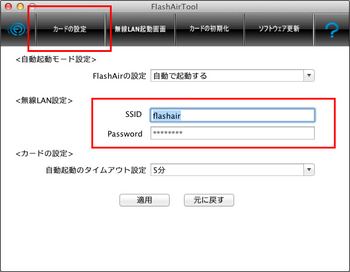
あまり設定することはないけど、とりあえず「SSID」と「Password」を任意で設定する。
私はパスワードだけ変更。「適用」ボタンを押せば設定完了。
FlashAirToolを終了して、FlashAirをパソコンから外してD7000に入れる。
さて写真を撮影して、いざiPhoneに転送。
iPhoneの「設定」から「Wi-Fi」を選ぶと、ネットワークに先ほどFlashAirToolで設定したSSIDが出てくるはず。
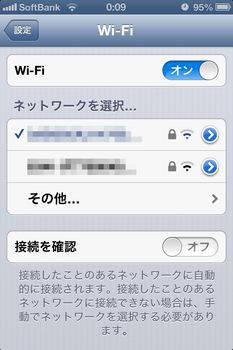
……出てこない。っかしーなー。
で、FlashAirの専用ページをよく読むと、D7000ではライブビューにする必要があるとのこと。
ライブビュー状態にして少し待つと、SSIDが表示された。
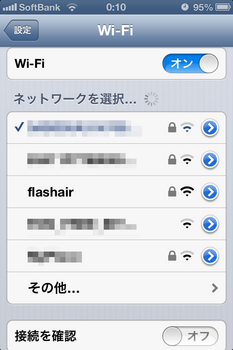
選択するとパスワード入力画面が表示されるので、先ほど設定したパスワードを入力。
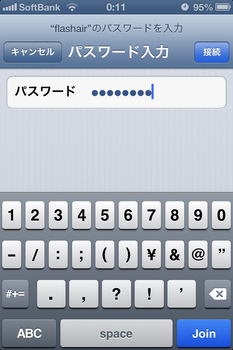
これは一度してしまえば次からの入力の必要はなくなる。
接続できると、FlashAirのSSIDにチェックが入る。
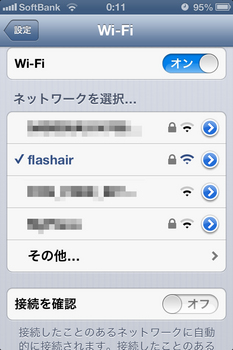
ちなみにFlashAirにはインターネットに接続できる機能はないので、この時点からネットはできなくなるので注意。
無線LANが接続できたらiPhoneでブラウザを起動して「http://flashair/」とURLを入れると、FlashAirに接続されてフォルダが表示される。
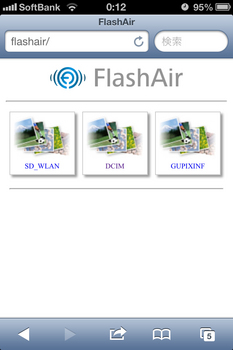
画像が入っているフォルダを選択すると、サムネイルが表示される。
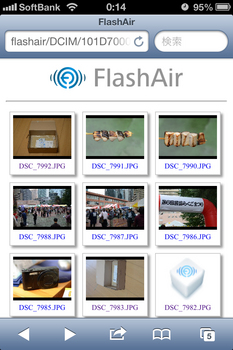
サムネイルを選ぶと、画像がフルサイズで表示される。
ピンチイン・ピンチアウトで拡大縮小ができないのはちょっと不便かな。

iPhoneに転送したければ、画像を長押しして「画像を保存」をタップすればOK。
「写真」の「カメラロール」に保存されている。

FlashAirのネットでの口コミを見ていると、「とにかく1枚ずつダウンロードするのが面倒」との意見が目立つけど、そんなに大量に転送するわけでもないのでこれで十分。
もし大量に転送したいなら、ダウンローダーアプリを使えばいいのに。
まだそんなに使い込んでいるわけではないけど、私としてはいい買い物をしたと思っている。
(2012年5月29日追記)
いつの間にか「FlashAir連携アプリ」としてiOS版のFlashAirアプリが東芝からリリースされていた。
FlashAirアプリ
これを使うと、現在iPhoneと接続されているFlashAirに保存されている画像の一覧を見ることができる。
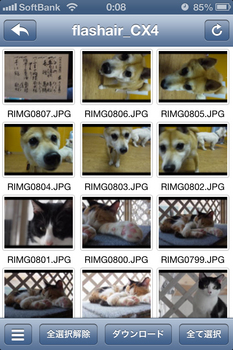
転送したい画像のサムネイルをタップすると、周りに青い枠がついて選択された状態となる。このまま[ダウンロード]ボタンを押せば、選択した画像がカメラロールに保存される。全画像選択や全画像選択解除機能もあるため、とにかく全部転送したいという人の要望も満たしている。
また、メニューから[ビューモード表示]を選べば1枚表示もできるし、ピンチイン・ピンチアウトで拡大・縮小表示も可能。
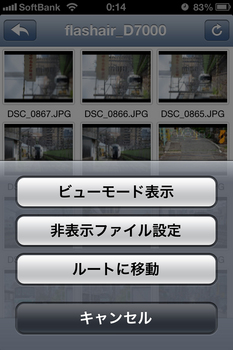

必要な機能はほぼあるのではないだろうか。
これで画像の取捨選択や転送がかなり楽になった。
現在、D7000とCX4でそれぞれFlashAirを入れているのだが、iPhoneでつながっているWi-Fiのカードの内容が表示されるので、特に混乱もなく使い分けられる。
(2013年9月20日この段落さらに追記)
「FlashAirアプリで転送しているはずなのに、カメラロールに保存されていない!」という場合、iPhoneの「設定」>「プライバシー」>「写真」>「FlashAir」が「オフ」になっている可能性が高い。
ここを「オン」にすれば転送できるようになる。私も一度ハマった。なんで「オンにしますか?」って聞いてくれないんだよー。
また、「guPix」というアプリもFlashAirと連携をしている。
guPix
これはクラウドサービスのひとつで、アカウントを登録(無料)すれば、iPhone内の画像がすべてサーバー上にアップされるサービスのようだ。[保存先を登録]でFlashAirを選択すると、現在iPhoneと接続されているFlashAirが選べるようになる。
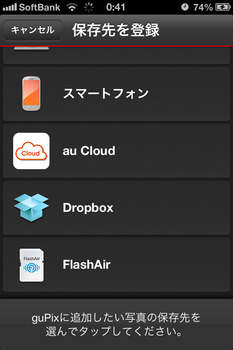
FlashAirを登録すると、iPhoneを経由してFlashAir内の画像がサーバーにアップされる。
その後必要な画像だけをサーバーからダウンロードする仕組みのようだ。
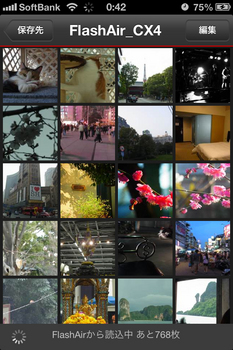
ただし、Wi-FiがFlashAirでふさがっているため、画像のアップは3G回線を使っているのか、やたら遅い。
とはいえ一度サーバーにアップしているので、メールで他の人に送ったり、Facebookやtwitterに投稿するのも簡単にできる。もちろん画像の拡大/縮小、複数枚の転送などの機能もお手の物。パソコンにもguPixアプリをインストールしておけば、パソコンとも連携ができるようだ(残念ながらMac版はリリースされていないので詳細は不明)。
この新たなアプリたちのおかげで、FlashAirの利便性は格段に上がり、一段と使い勝手が良くなったようだ。
単純に画像をスマホにコピーしたいだけなら「FlashAirアプリ」、画像をクラウドで管理したいなら「guPix」、というように切り分けて使うと便利だ。

TOSHIBA FlashAir SDカード 8GB SD-WL008G
- 出版社/メーカー: 東芝
- メディア: Personal Computers
2012-10-21 19:49
nice!(1)
コメント(0)
トラックバック(0)





コメント 0